win10 hosts文件无法修改的修复步骤 win10 hosts文件无法修改怎么办
更新时间:2024-01-28 10:44:23作者:yang
在使用Windows 10操作系统时,有时我们可能会遇到无法修改hosts文件的问题,hosts文件是一个用于映射域名和IP地址的文本文件,修改它可以实现一些网络设置和屏蔽广告等功能。当我们尝试修改hosts文件时,可能会遇到一些困难。当我们遇到无法修改win10 hosts文件的情况时,有哪些解决步骤呢?本文将为您介绍修复win10 hosts文件无法修改的步骤,帮助您解决这一问题。
具体方法如下:
1、在hosts文件上单击鼠标右键,选择【属性】;
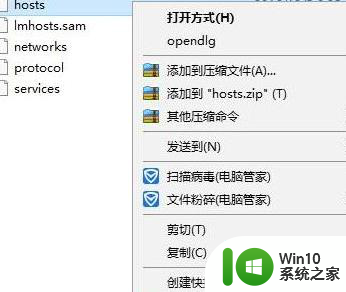
2、切换到【安全】选卡,点击【编辑】;
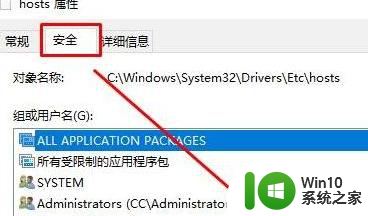
3、在权限窗口中将【组或用户名】框中的所有用户名的下对应的权限中【完全控制】全都修改为“允许”,如图:
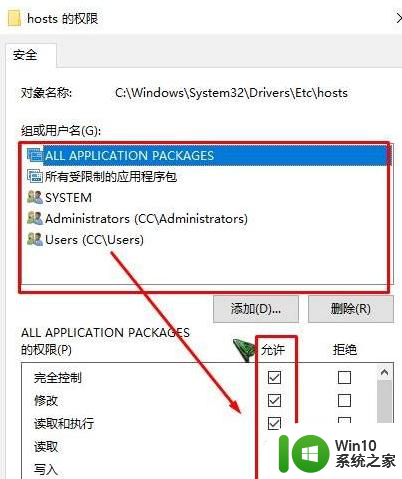
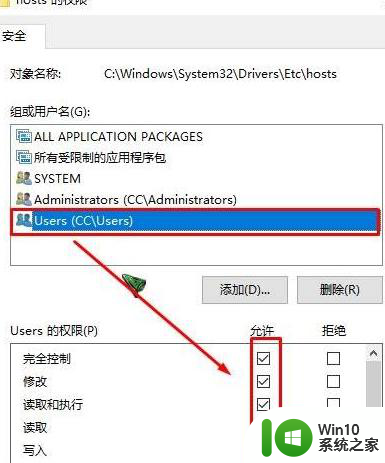
以上就是关于win10 hosts文件无法修改的修复步骤的全部内容,有出现相同情况的用户就可以按照小编的方法了来解决了。
win10 hosts文件无法修改的修复步骤 win10 hosts文件无法修改怎么办相关教程
- win10怎么修改不了hosts文件 win10 hosts文件无法修改怎么办
- win10hosts配置异常的修复教程 win10hosts异常怎么修复上网
- windows10 hosts文件无法修改怎么办 windows10 hosts文件无法编辑解决方法
- win10 hosts文件修改错误导致无法上网如何恢复 win10 hosts文件被病毒篡改后如何修复无法上网问题
- win10 hosts文件权限修改方法 win10修改hosts文件没有权限怎么办
- win10修改文件夹日期的详细方法 win10文件夹日期怎么修改
- win10修改文件夹图标的方法 win10文件夹图标怎么修改
- win10批量修改文件名的方法 win10怎么批量修改文件名
- win10怎么改用户文件夹名字 win10修改用户文件夹名称步骤
- win10 hosts文件读取错误怎么办 win10 hosts文件无法保存修改
- win10修改文件后缀名的方法 win10怎样修改文件后缀
- win10电脑文件损坏修复方法 win10电脑文件损坏无法修复怎么办
- 蜘蛛侠:暗影之网win10无法运行解决方法 蜘蛛侠暗影之网win10闪退解决方法
- win10玩只狼:影逝二度游戏卡顿什么原因 win10玩只狼:影逝二度游戏卡顿的处理方法 win10只狼影逝二度游戏卡顿解决方法
- 《极品飞车13:变速》win10无法启动解决方法 极品飞车13变速win10闪退解决方法
- win10桌面图标设置没有权限访问如何处理 Win10桌面图标权限访问被拒绝怎么办
win10系统教程推荐
- 1 蜘蛛侠:暗影之网win10无法运行解决方法 蜘蛛侠暗影之网win10闪退解决方法
- 2 win10桌面图标设置没有权限访问如何处理 Win10桌面图标权限访问被拒绝怎么办
- 3 win10关闭个人信息收集的最佳方法 如何在win10中关闭个人信息收集
- 4 英雄联盟win10无法初始化图像设备怎么办 英雄联盟win10启动黑屏怎么解决
- 5 win10需要来自system权限才能删除解决方法 Win10删除文件需要管理员权限解决方法
- 6 win10电脑查看激活密码的快捷方法 win10电脑激活密码查看方法
- 7 win10平板模式怎么切换电脑模式快捷键 win10平板模式如何切换至电脑模式
- 8 win10 usb无法识别鼠标无法操作如何修复 Win10 USB接口无法识别鼠标怎么办
- 9 笔记本电脑win10更新后开机黑屏很久才有画面如何修复 win10更新后笔记本电脑开机黑屏怎么办
- 10 电脑w10设备管理器里没有蓝牙怎么办 电脑w10蓝牙设备管理器找不到
win10系统推荐
- 1 萝卜家园ghost win10 32位安装稳定版下载v2023.12
- 2 电脑公司ghost win10 64位专业免激活版v2023.12
- 3 番茄家园ghost win10 32位旗舰破解版v2023.12
- 4 索尼笔记本ghost win10 64位原版正式版v2023.12
- 5 系统之家ghost win10 64位u盘家庭版v2023.12
- 6 电脑公司ghost win10 64位官方破解版v2023.12
- 7 系统之家windows10 64位原版安装版v2023.12
- 8 深度技术ghost win10 64位极速稳定版v2023.12
- 9 雨林木风ghost win10 64位专业旗舰版v2023.12
- 10 电脑公司ghost win10 32位正式装机版v2023.12